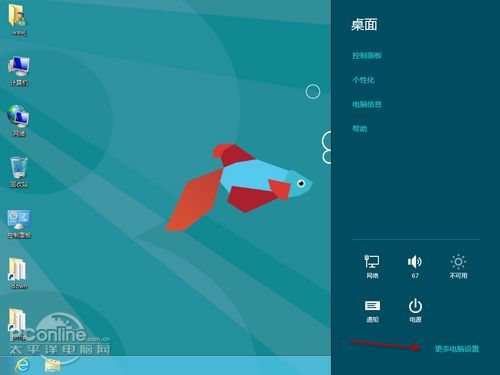|
在Windows XP时代,许多用户都习惯了用Norton GHOST来备份还原系统,各种利用GHOST制作而成的系统备份还原工具也备受用户欢迎,而各类的Ghost Windows XP也让普通用户可以轻松进行重装系统操作,Ghost已经成为了必备工具。 而Win8中文版集成了系统恢复功能,可以让用户轻松的将系统恢复到初始状态,这是否意味着Ghost会被取代呢?接下来我们一起来测试一下Win8中文版的恢复电脑与初始化电脑功能,看看它们能否恢复受损及中毒后的系统,以及能否与Ghost一决高下。 一、轻轻松松 傻瓜式系统恢复工具 Win8中文版的恢复电脑功能给隐藏在了“电脑设置”中,许多用户不知道如何打开“电脑设置”,其实它隐藏在了隐藏在屏幕右侧边框里的一组按键为“Charms”按钮组中,(光标移动到屏幕右下角也就是Windows7显示桌面按钮那,就会出现“Charms”按钮组点击“设置”按钮,点击设置按钮后在出现的右边栏中的“更多电脑设置”)。“Charms”设置功能的快捷键为:Win+I。 在“电脑设置”面板中的“常规”选项卡中有“恢复电脑而不影响你的文件”及“初始化电脑并重新开始”两大工具,它们就是参与我们今天测试的两大主角。我们先来试试“恢复电脑而不影响你的文件”功能。 在进行之前,为了方便测试我们先来做做准备工作: ◆ 在系统盘根目录下建立123.txt文档,并保存一些文字内容。在另一非系统分区同样123.txt文档,并保存一些文字内容。 ◆ 在“我的图片”下保存几张图片文件。 ◆ 在Windows应用商店里安装“QQ”及“CUT The Rope”应用。 ◆ 更改Win8中文版任务栏设置为“使用小任务栏按钮”及“从不合并任务栏按钮”。 ◆ 配置好网卡IP地址,使得Win8中文版可以正常联网。 ◆ 设置管理员帐户密码及PIN码,并新建一个标准用户。 点击“恢复电脑而不影响你的文件”下边的“开始”按钮,就开始Win8中文版系统的恢复过程。这里有个前提条件,你先得准备Win8中文版的安装光盘。整个恢复过程比较的傻瓜式,即使是新手也能轻松完成。 在注释中可以看到“恢复电脑”功能将导致的一些情况: ◆ 不会更改你的文件和个性化设置。 ◆ 你的电脑设置将还原为默认设置。 ◆ 来自Windows 应用商店的应用将被保留。 ◆ 从光盘或网站安装的应用程序将被删除。 ◆ 已删除应用的列表将保存在你的桌面上。 点击“恢复”按钮后正式进入恢复电脑过程,整个过程将花费10分钟左右的时间,并且将经过两次的重启电脑过程。 恢复完成后,我们来看看之前进行的测试文件、程序与用户配置有没有被保留: 小结:Win8中文版的恢复电脑功能就相当于重装系统功能,恢复后将导致用户配置被还原为默认值,而旧系统里安装的软件也会被清除,在Windows应用商店里安装的应用被保留,不过会有个自动下载重新安装过程。 在注释中说明的“已删除应用的列表将保存在你的桌面上”的项目在实际操作后并没有出现。
|
正在阅读:Win8系统恢复功能评测 轻松重装Win8系统Win8系统恢复功能评测 轻松重装Win8系统
2012-03-08 00:26
出处:PConline原创
责任编辑:zhangxinxin
键盘也能翻页,试试“← →”键
| 本文导航 | ||
|